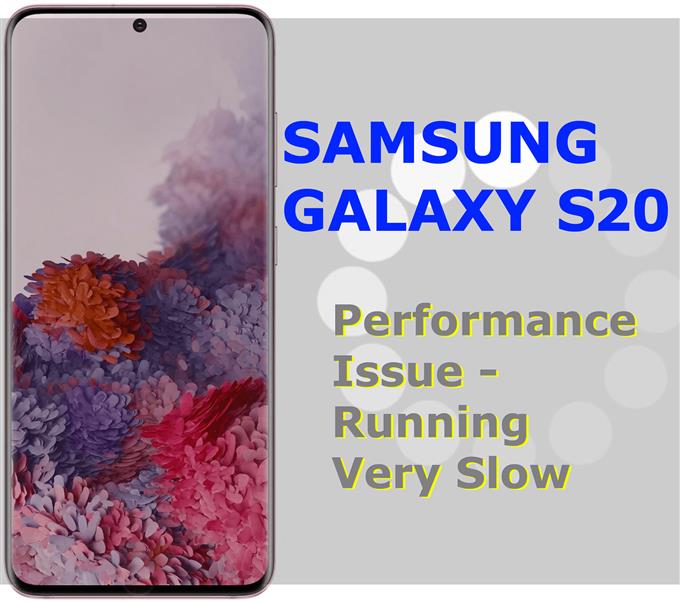Vraagt u zich af waarom uw Galaxy S20 traag werkt? Dit bericht kan je misschien helpen. Lees verder om erachter te komen waarom een nieuwe krachtige smartphone zoals de Galaxy S20 eerder dan verwacht traag zou worden. Ik heb ook een paar handige oplossingen en oplossingen uitgestippeld om softwaregerelateerde factoren uit te sluiten van de onderliggende oorzaak.
Frequente vertragingen of traagheid behoren meestal tot de meest voorkomende indicaties van prestatieproblemen op mobiele apparaten. Dergelijke gedragingen manifesteren zich meestal op elk apparaat na enkele maanden van regelmatig gebruik. Desalniettemin zijn er ook gevallen waarin vergelijkbare symptomen eerder optreden dan verwacht. Dergelijke dingen zijn onvermijdelijk, aangezien veel factoren ertoe kunnen leiden dat een apparaat van tijd tot tijd acteert. Positief is dat dergelijk atypisch gedrag kan worden verholpen.
Een Galaxy S20 repareren die erg traag werkt
Benodigde tijd: 10 minuten
Het uitvoeren van de volgende methoden helpt bij het elimineren van veelvoorkomende factoren die een krachtige smartphone zoals de Galaxy S20 kunnen vertragen. Hoewel dit slechts eenvoudige aanpassingen zijn, kunnen ze aanzienlijke oplossingen bieden, tenzij hardwareschade aanwezig is. Volg deze stappen indien nodig.
- Wis alle achtergrond-apps en start opnieuw op.
Wanneer apps gedurende een lange periode op de achtergrond open blijven staan en draaien, hebben ze de neiging te crashen. Wanneer dit gebeurt, kunnen de volledige systeemfuncties worden beïnvloed en dus zou uw apparaat langzamer worden.
Om dit uit te sluiten, wordt aanbevolen om alle achtergrond-apps te wissen en het apparaat opnieuw op te starten. Dit is de eenvoudigste maar effectieve manier om het interne geheugen en het besturingssysteem te wissen en te vernieuwen, zodat het apparaat weer soepel kan werken.
Om alle achtergrond-apps op de Galaxy S20 te wissen, tikt u eenvoudig op het pictogram Recent in het startscherm. Als u dit doet, worden app-voorbeelden geopend. Dit zijn de apps die op de achtergrond open blijven staan en draaien. Als u bij elke app-preview omhoog veegt, worden afzonderlijke apps gedwongen gesloten.
Start de telefoon opnieuw op nadat u alle achtergrond-apps hebt gewist. Dit is absoluut noodzakelijk om eventuele bestaande systeemfouten op te lossen die de telefoon mogelijk hebben vertraagd.
- Installeer alle in behandeling zijnde software-updates (apps en besturingssysteem).
Software-updates, of het nu voor apps en Android OS is, brengen niet alleen nieuwe functies met zich mee, maar leveren ook beveiligingspatches die zijn geprogrammeerd om bestaande problemen aan te pakken die zijn veroorzaakt door bepaalde bugs en malware. Sommige updates zijn met opzet uitgerold om de systeemfuncties en algehele prestaties van een apparaat te verbeteren.
Als je je Galaxy S20 geen updates voor automatische installatie hebt ingesteld, kun je overwegen een handmatige controle uit te voeren.
Om te controleren op app-updates vanuit de Play Store, open je de Play Store-app en tik je vervolgens op het menupictogram om Mijn apps en games te bekijken. In dit menu vindt u de optie om individuele apps bij te werken of alle apps tegelijk bij te werken. De laatste optie is alleen van toepassing als er meerdere app-updates beschikbaar zijn.
Ga naar om te controleren op de nieuwste software-update (Android-versie) Apps-> Instellingen-> Software-update menu en vanaf hier kunt u de optie vinden om Download en installeer de nieuwste Android-versie die beschikbaar is voor uw telefoon.
Uw apparaat voert een nieuwe updatecontrole uit en vraagt u, indien beschikbaar, om uw apparaat bij te werken. Tik gewoon op OK vervolgens Begin doorgaan.
Je kunt je Galaxy S20 ook bijwerken met een computer via Samsung Smart Switch.
Start na het installeren van alle updates uw telefoon opnieuw op om de recente systeemwijzigingen toe te passen.
Bekijk hier een stapsgewijze handleiding.
- Beheer opslagruimte.
Hoewel de Galaxy S20 een enorme opslagruimte biedt, is de interne opslag niet beperkt. Dit betekent dat het volledig bezet kan raken en uiteindelijk kan opraken. Om onvoldoende opslag uit te sluiten, wordt aanbevolen alle ongewenste oude bestanden van de telefoon te verwijderen en back-ups van kritieke informatie te maken.
Ga naar om uw Galaxy S20-opslag te controleren en te beheren Apps-> Instellingen-> Toestelonderhoud-> Opslagmenu en ga dan naar de Beschikbare ruimte sectie.
Indien nodig kunt u wat ruimte vrijmaken door ongebruikte apps op de telefoon te verwijderen, app-cache en gegevens te wissen, oproeplogboeken, onnodige berichten en andere nutteloze bestanden te verwijderen.
Bekijk hier een stapsgewijze handleiding.
- Reset instellingen.
Prestatieproblemen kunnen ook worden toegeschreven aan een aantal onjuiste configuraties of ongeldige instellingen op de telefoon. Dus als je Galaxy S20 begon te vertragen na het wijzigen van sommige instellingen, kan het helpen om de standaardinstellingen te herstellen. Dit is wanneer de noodzaak ontstaat om alle instellingen te resetten.
Instellingen resetten is een resetopdracht die wordt gebruikt om alle aangepaste instellingen en systeemwijzigingen die u onlangs heeft aangebracht, te wissen. Na het resetten worden originele opties en systeemconfiguraties hersteld. Alle opgeslagen informatie in het interne geheugen blijft intact en u hoeft dus geen back-ups te maken.
Navigeer naar om alle instellingen op uw Galaxy S20 te resetten Apps-> Instellingen-> Algemeen beheer-> Reset menu en selecteer vervolgens Reset instellingen van de gegeven opties. Kraan Reset instellingen om door te gaan en als daarom wordt gevraagd, voert u de pincode en het wachtwoord van uw apparaat in om de resetinstellingen te bevestigen.
Bekijk hier een stapsgewijze handleiding voor het resetten van instellingen.
- Fabrieksreset / masterreset.
Als het probleem zich blijft voordoen nadat alle eerdere methoden zijn geïmplementeerd, is de kans groter dat u te maken krijgt met een complex systeemprobleem, zo niet, hardwareschade. Om de eerste uit te sluiten, zijn geavanceerde methoden zoals een fabrieksreset nodig. Maar voordat u doorgaat, moet u een back-up maken van alle belangrijke bestanden die zijn opgeslagen op de interne opslag van uw telefoon om te voorkomen dat u ze permanent kwijtraakt. U kunt er een back-up van maken naar de cloud of andere externe opslagapparaten, zoals u dat wilt. Zodra de back-up is beveiligd, bent u klaar voor een fabrieksreset.
Om uw Galaxy S20 in de fabriek te resetten via instellingen, navigeert u naar Apps-> Instellingen-> Algemeen beheer-> Reset menu kies dan Herstel fabrieksinstellingen van de gegeven opties. Ga verder door naar beneden te scrollen, tik op Reset vervolgens Verwijder alles.
Voer desgevraagd de juiste pincode in of ontgrendel inloggegevens om de volledige systeemreset te bevestigen.
Een andere manier om een Galaxy S20 te resetten, is met behulp van de hardwaretoetsen. Deze methode is van toepassing wanneer u een niet-reagerend of bevroren apparaat in de fabriek moet resetten.
Bekijk hier een stapsgewijze handleiding voor het herstellen van de fabrieksinstellingen.
Gereedschap
- Android 10, One UI 2.0 en hoger
Materialen
- Galaxy S20, Galaxy S20 Plus, Galaxy S20 Ultra
Na het resetten wordt alles teruggezet naar de fabrieksinstellingen. U moet uw Galaxy S20 dus als nieuw instellen.
Onder normale omstandigheden zal het uitvoeren van een masterreset of fabrieksreset de soepele prestaties herstellen, aangezien het apparaat volledig is verwijderd van verschillende inhoud. Een fabrieksreset is ook een oplossing die nodig is voor prestatieproblemen die worden veroorzaakt door complexe systeemfouten. Het enige nadeel is echter dat het leidt tot permanent gegevensverlies. Maar dit zou geen probleem moeten zijn, aangezien zowel Cloud-back-upservers als externe opslagmedia al aanwezig zijn.
Als geen van de gegeven oplossingen het probleem kan oplossen en uw Galaxy S20 nog steeds erg traag presteert, dan moet u overwegen om voor service te kiezen. De telefoon heeft mogelijk een soort fysieke of vloeibare schade opgelopen die uiteindelijk heeft geleid tot vroege vertraging.
En dat omvat alles in deze gids voor probleemoplossing. Houd alstublieft op de hoogte voor uitgebreidere handleidingen voor het oplossen van problemen en tutorials die u kunnen helpen het meeste te halen uit wat de nieuwe Samsung Galaxy S20 te bieden heeft.
U kunt ook onze raadplegen Youtube kanaal om meer video-tutorials voor smartphones en handleidingen voor probleemoplossing te bekijken.
LEES OOK: Galaxy S20 Geen 4G LTE-signaal [Easy Fixes]